Qt Widgets 设计器小部件编辑模式
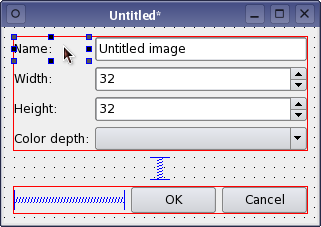
在 Widget 编辑模式下,可以将对象从主窗口的 widget 框拖动到表单,在表单上进行编辑、调整大小、拖动,甚至在表单之间拖动。对象属性可以交互式修改,因此可以立即看到变化。编辑界面直观,操作简单,但仍支持 Qt 强大的布局功能。
要创建和编辑新表单,可打开文件菜单并选择新建表单...或按Ctrl+N 键。也可以通过从文件菜单中选择打开表单...或按Ctrl+O 编辑现有表单。
在任何时候,都可以从文件菜单中选择另存为...选项来保存表单。Qt Widgets Designer 保存的用户界面文件包含所使用对象的信息,以及它们之间信号和插槽连接的任何细节。
编辑表格
默认情况下,新表单以部件编辑模式打开。要从其他模式切换到编辑模式,请从"编辑 "菜单中选择 "编辑部件"或按F3键。
从主窗口部件框中拖动对象并将其放置到表单上所需的位置,即可将其添加到表单中。添加后,只需拖动或使用光标键即可移动对象。同时按下Ctrl键可逐个像素移动选定的部件,而仅使用光标键则可在移动选定部件时使其紧贴网格。用鼠标左键单击物件即可选中物件。还可以使用Tab键来更改选择。
窗口小部件框包含多个不同类别的对象,所有这些对象都可以根据需要放置在表格上。唯一需要稍加准备的对象是容器部件。 Qt Widgets Designer 中使用容器一章将对其进行详细介绍。
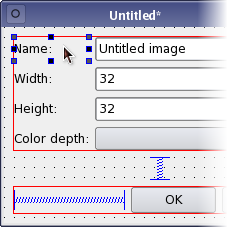 | 选择对象 使用鼠标左键单击窗体上的对象即可选中它们。对象被选中后,每个角和每条边的中点都会显示调整大小的手柄,表示可以调整其大小。 要选择其他对象,请按住Control键并单击它们。如果选择了多个对象,当前对象将显示不同颜色的调整大小手柄。 要在布局中移动部件,请在拖动部件时按住Shift和Control 键。这会将选择范围扩展到部件的父布局。 另外,也可以在 "对象检查器"中选择对象。 |
选中部件后,可以对其执行剪切、复制和粘贴等常规剪贴板操作。所有这些操作都可以根据需要进行和撤销。
可以使用以下快捷键:
| 操作 | 快捷键 | 说明 |
|---|---|---|
| 剪切 | Ctrl+X | 将选中的对象剪切到剪贴板。 |
| 复制 | Ctrl+C | 将选中的对象复制到剪贴板。 |
| 粘贴 | Ctrl+V | 将剪贴板中的对象粘贴到表格中。 |
| 删除 | 删除 | 删除选中的对象。 |
| 克隆对象 | Ctrl+ 拖动(鼠标左键) | 复制选中的对象或对象组。 |
| 预览 | Ctrl+R | 显示窗体预览。 |
上述所有操作(克隆除外)都可以通过编辑菜单和表格的上下文菜单进行访问。这些菜单还提供了布局对象的功能,以及选择表单上所有对象的 "全选"功能。
小工具并不是唯一的对象;你可以根据需要复制任意数量的小工具。要快速复制一个 Widget,可以按住Ctrl键并拖动它来克隆它。这样就能比剪贴板操作更快地复制部件并将其放置在表格上。
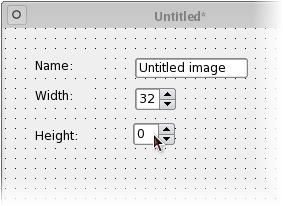 | 拖放 Qt Widgets Designer 广泛使用了 Qt 提供的拖放功能。用户可以从窗口小部件框中拖动窗口小部件,然后将其拖放到窗体上。 还可以在窗体上 "克隆 "部件:按住Ctrl 键并拖动窗口小部件,就会创建一个窗口小部件的副本,然后再拖动到新的位置。 还可以将 Widget 放到对象检查器上,从而轻松处理嵌套布局。 |
Qt Widgets 设计器允许在表单之间复制、粘贴和拖动对象选区。您可以利用这一功能创建多个相同表单的副本,并在每个副本中尝试不同的布局。
属性编辑器
属性编辑器始终显示表单上当前选定对象的属性。可用属性取决于正在编辑的对象,但所有提供的部件都有共同属性,如objectName (对象的内部名称)和enabled (决定是否可以与对象交互的属性)。
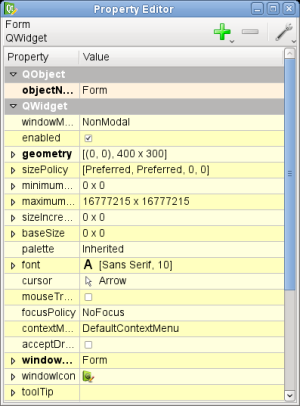 | 编辑属性 属性编辑器使用标准 Qt 输入部件来管理窗体上对象的属性。文本属性显示在行编辑器中,整数属性显示在旋转框中,布尔属性显示在复选框中,而颜色和大小等复合属性则显示在输入窗口小部件的下拉列表中。 已修改的属性用粗体标签表示。要重置这些属性,请单击右侧的箭头按钮。 属性的更改会应用到具有相同属性的所有选定对象。 |
属性编辑器会对某些属性进行特殊处理:
- 复合属性--由多个值组成的属性--表示为可展开的节点,允许对其值进行编辑。
- 包含选择或选择标志的属性可通过带有可选中项的组合框进行编辑。
- 允许访问丰富数据类型(如QPalette )的属性可通过编辑属性时打开的对话框进行修改。QLabel 和窗口小部件框中按钮部分的窗口小部件都有一个
text属性,也可以通过双击窗口小部件或按F2 键进行编辑。 Qt Widgets Designer 对反斜线 (\)字符进行特殊解释,从而可以在文本中插入换行 (\n)字符;\字符序列用于在文本中插入单个反斜线。编辑时还可以打开上下文菜单,提供另一种在文本中插入特殊字符和换行符的方法。
动态属性
属性编辑器还可用于为标准 Qt Widget 和表单本身添加新的dynamic properties 。自 Qt 4.4 起,动态属性可通过属性编辑器的工具栏添加和删除,如下图所示。

要添加动态属性,请单击Add(添加)按钮 。要删除动态属性,请单击 "删除"按钮
。要删除动态属性,请单击 "删除"按钮 。您还可以按字母顺序对属性进行排序,并通过点击配置按钮
。您还可以按字母顺序对属性进行排序,并通过点击配置按钮 更改颜色组。
更改颜色组。
对象检查器
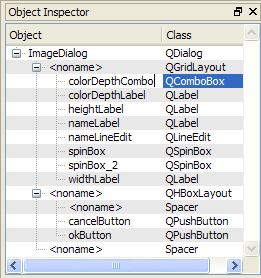 | 对象检查器 对象检查器显示当前正在编辑的窗体上所有对象的分层列表。要显示容器部件或布局的子对象,请单击对象标签旁边的句柄。 单击 "对象检查器 "中的相应项目,可以选择表单上的每个对象。右键单击可打开表单的上下文菜单。如果有很多重叠的对象,这些功能就非常有用。要在对象检查器中查找对象,请使用Ctrl+F。 自 Qt 4.4 起,双击对象名称可使用就地编辑器更改对象名称。 自 Qt 4.5 起,"对象检查器"(Object Inspector)将显示容器的布局状态。如果布局出现问题,则会显示布局损坏图标 ###ICON。 |
© 2025 The Qt Company Ltd. Documentation contributions included herein are the copyrights of their respective owners. The documentation provided herein is licensed under the terms of the GNU Free Documentation License version 1.3 as published by the Free Software Foundation. Qt and respective logos are trademarks of The Qt Company Ltd. in Finland and/or other countries worldwide. All other trademarks are property of their respective owners.

